Come eliminare definitivamente la cronologia di navigazione su iPad
Apple ha lanciato la sua linea di tablet dal 3 aprile 2010. Da quel momento, abbiamo osservato molte linee di iPad Apple come iPad 1, iPad 2, iPad 3, iPad 4, iPad mini, iPad Air, iPad Air 2 e il l’ultimo iPad Pro. Questi dispositivi offrono sempre ai suoi utenti un aspetto e una sensazione premium e un sistema operativo ultra veloce. Apple è famosa per il suo prodotto di qualità, prestazioni brillanti e soddisfazione del cliente e l’iPad non fa eccezione. Questo tablet è accattivante e molto leggero rispetto ad altri tablet della stessa categoria.
La parte migliore è che tutti i dispositivi Apple funzionano con le proprie versioni iOS. Oggi, attraverso questo articolo impareremo come eliminare la cronologia su iPad senza alcun problema. Diventa importante cancellare la cronologia dall’iPad specialmente quando desideri la privacy di qualcun altro che esamina la tua cronologia.
Passiamo al primo metodo su come cancellare la cronologia su iPad.
Parte 1: Come eliminare la cronologia di navigazione utilizzando le Impostazioni?
Il metodo più semplice per cancellare la cronologia su iPad è utilizzare la funzione Impostazioni. Vediamo quindi come eliminare la cronologia su iPad passo dopo passo.
Passaggio 1: vai su ‘impostazioni’ del tuo iPad
Passaggio 2: ora vai su ‘Safari’ nella parte inferiore del tuo iPad. E tocca quell’icona.

Passaggio 3: ora puoi vedere l’opzione ‘Cancella cronologia e dati del sito Web’. Fare clic su quello per cancellare la cronologia. Ti verrà chiesto di nuovo di confermare il passaggio.

Passaggio 4 – Conferma nuovamente facendo clic su “Cancella cronologia e dati” scritto in colore rosso. Questo ti ricorderà che questo processo cancellerà tutta la cronologia di navigazione, i cookie e i dati.

Nota: se non riesci a visualizzare l’opzione ‘Cancella cronologia e dati’, non è possibile eliminare la cronologia o stai utilizzando un browser diverso per navigare in Internet come Google Chrome.
In questo processo non è necessario aprire il browser nemmeno per eliminare l’intera cronologia. Questo è il modo più conveniente per eliminare la cronologia del browser.
Il secondo processo per cancellare la cronologia su iPad è utilizzare il browser Safari.
Parte 2: Come eliminare la cronologia di navigazione utilizzando Safari?
Gli utenti possono anche eliminare i propri dati di navigazione utilizzando il browser Safari. Questo processo consente all’utente di eliminare i dati di navigazione per durata temporale anche come ‘l’ultima ora’, ‘oggi’, ‘oggi e ieri’ o ‘tutta la cronologia’. Gli utenti hanno il controllo sull’eliminazione della cronologia.
Per questo passaggio, segui i passaggi seguenti:
Passaggio 1: apri ‘Safari Browser’ sul tuo iPad.
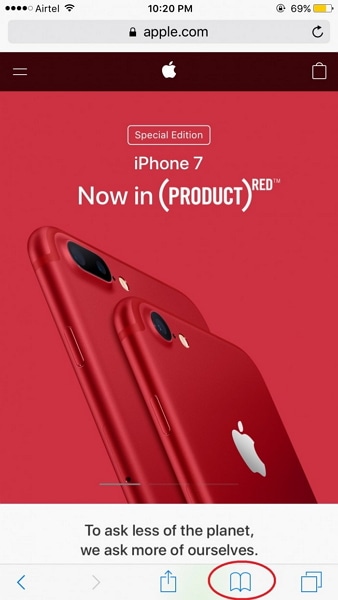
Passaggio 2: ora tocca l’icona ‘Segnalibro’ per accedere alla scheda ‘Cronologia’. Qui puoi trovare tutta la cronologia del tuo browser.
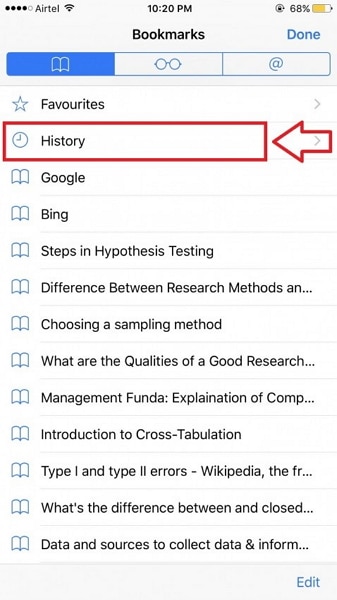
Passaggio 3 – Successivamente, fai clic sull’opzione ‘Cancella’ nella parte inferiore destra della pagina.

Passaggio 4: ora ti verrà chiesto di confermare tra l’opzione di eliminazione della cronologia di ‘ultima ora’, ‘oggi’, ‘oggi e ieri’ e ‘tutto il tempo’. Clicca per confermare secondo la tua richiesta.
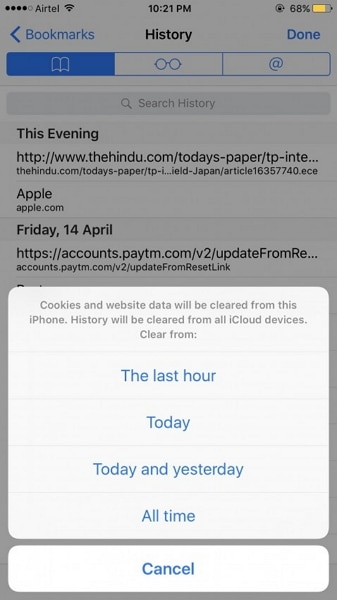
Passaggio 5: dopo la tua conferma, tutta la cronologia per quella durata particolare verrà eliminata.

Nota: gli utenti possono anche eliminare la cronologia una alla volta selezionando ciascuna. In tal caso, dovranno seguire i passaggi seguenti dopo il passaggio 2.
Semplicemente, fai scorrere la cronologia che desideri eliminare da destra a sinistra e puoi trovare l’opzione ‘elimina’ e toccare quell’opzione per cancellare la cronologia su iPad individualmente.
Con questo processo, l’utente può cancellare tutti i dati di navigazione così come la propria scelta di cronologia. Quindi, l’utente ha il pieno controllo sull’eliminazione ed è anche molto facile da usare ma richiede molto tempo se hai carichi da eliminare.
Parte 3: Come eliminare la cronologia delle ricerche di Google su iPad?
In questa parte, impareremo il semplice processo per cancellare la cronologia per iPad relativa in particolare a Google. Google è il motore di ricerca più comune in qualsiasi piattaforma. Per qualsiasi informazione, utilizziamo Google per avere la risposta. Quindi, ci deve essere molta cronologia delle ricerche nella barra di ricerca di Google. Questo processo ti mostrerà come eliminare la cronologia delle ricerche di Google dal tuo iPad.
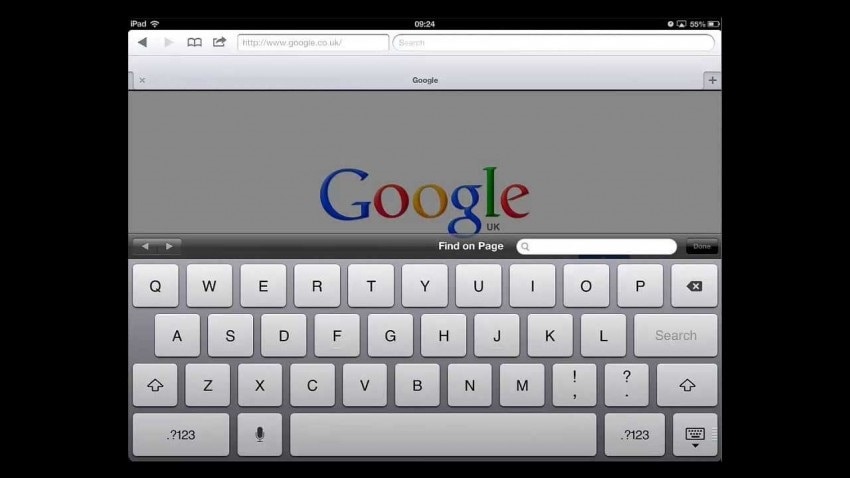
Passaggio 1: vai su Impostazioni e poi su ‘Safari’
Passaggio 2: ora fai clic su ‘Cancella cronologia’ e quindi su ‘Cancella cookie e dati’ per eliminare tutta la cronologia delle ricerche da Google.

Ecco fatto!, Non è stato facile?
Parte 4: Come cancellare completamente i segnalibri di Safari
In questa sezione, per cancellare la cronologia su iPad relativa ai segnalibri di Safari, vorremmo presentarti DrFoneTool – Cancellazione dati (iOS) che funziona come un incantesimo in termini di cancellazione di qualsiasi dato privato dai tuoi dispositivi iOS come iPhone o iPad.
Utilizzando questo processo l’utente può eliminare i propri dati personali in modo completo e permanente e nessuno sarà mai in grado di recuperarli. Inoltre, questo toolkit supporta tutti i dispositivi iOS 11.

DrFoneTool – Cancellazione dati
Cancella facilmente i tuoi dati personali dal tuo dispositivo
- Semplice, click-through, processo.
- Seleziona i dati che desideri cancellare.
- I tuoi dati vengono eliminati definitivamente.
- Nessuno potrà mai recuperare e visualizzare i tuoi dati privati.
Diamo un’occhiata alla procedura passo passo.
Passaggio 1 – Scarica e installa il toolkit dal sito Web ufficiale di DrFoneTool. Questo strumento è gratuito e disponibile anche per PC Windows e MAC.
Dopo l’installazione, dovresti vedere la finestra sottostante. Scegli ‘Cancella dati’ tra le opzioni fornite.

Passaggio 2: ora collega il tuo dispositivo iOS con un cavo USB al tuo PC / Mac. Lo strumento riconoscerà automaticamente il tuo dispositivo e ti mostrerà la notifica di seguito.

Passaggio 3, quindi fare clic su ‘Cancella dati privati’ > ‘Avvia scansione’ per consentire all’applicazione di eseguire la scansione del dispositivo alla ricerca dei dati privati. Questa operazione potrebbe richiedere del tempo per eseguire la scansione completa. Sii paziente e lascia che la scansione finisca

Passaggio 4: ora puoi visualizzare tutti i tuoi dati privati disponibili sul tuo iPad. È elencato come il tuo tipo di file come –
- 1. Foto
- 2. Messaggi
- 3. Allegati ai messaggi
- 4. Contatti
- 5. Cronologia delle chiamate
- 6. Note
- 7. Calendario
- 8. Promemoria
- 9. Segnalibri Safari.
Ora seleziona ‘Segnalibri Safari’ per eliminare tutti i tuoi segnalibri dal dispositivo e digita ‘elimina’ nella casella indicata per confermare il processo di eliminazione.

Ora inizia questo processo di cancellazione e puoi aspettare fino al completamento di questo processo. Il completamento dell’operazione può richiedere alcuni minuti. Quindi, siediti e goditi lo strumento.

Al termine del processo, puoi vedere la Conferma come di seguito in modo da poter capire che il processo di cancellazione è andato a buon fine.

Bonus Suggerimento:
Questo strumento DrFoneTool – Data Eraser cancella i segnalibri di Safari e altri dati dall’iPad. Se sei disposto a cancellare l’ID Apple quando hai dimenticato la password dell’ID Apple, puoi provare DrFoneTool – Sblocco schermo (iOS).
Quindi, come puoi vedere, questo toolkit per cancellare i dati privati di iOS è lo strumento più conveniente disponibile sul mercato da utilizzare. La sua interfaccia intuitiva e l’applicazione facile da usare lo rendono così popolare in tutto il mondo. Può eliminare tutti i tuoi dati privati da qualsiasi dispositivo iOS senza lasciare tracce. Quindi, usa questo toolkit e dimentica quei processi ingombranti e frenetici da eliminare.
ultimi articoli

